两种方式实现:PPT中实现图片的拖动功能
- 格式:doc
- 大小:44.50 KB
- 文档页数:4

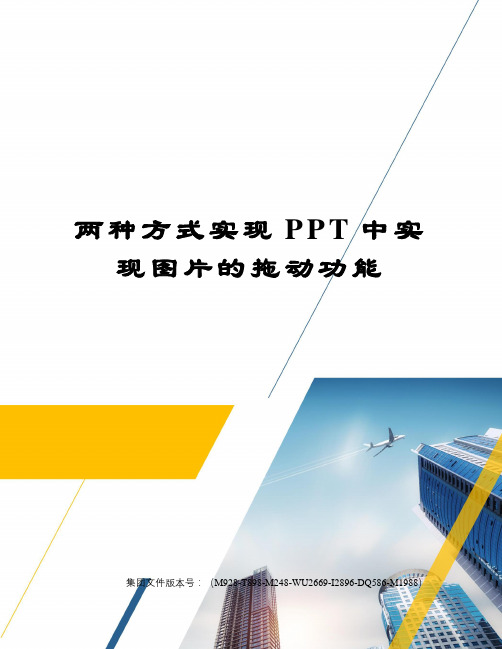
两种方式实现P P T中实现图片的拖动功能集团文件版本号:(M928-T898-M248-WU2669-I2896-DQ586-M1988)【PPT中也能实现图片的拖动功能】本文档内包括两种方法来实现现对PPT中如何实现:当播放PPT时,能够随意拖动图片到指定位置(补充:通过插入制作好的FLASH也可以实现这样的效果,后续有时间了会接着发布的,敬请期待)。
、一、通过宏实现PPT中图片的拖动功能此处建议将宏的安全级别设置为低。
1.打开你要设置图片拖动功能的PPT。
2.点击菜单:“工具——宏——宏”,出现对话窗口。
3.填写对话窗口中的“宏名”,宏名可以随意命名,比如:wantmove,再点“创建”,就进入代码模式。
4.删去所看到的所有的代码,然后把下面的代码全拷贝进去。
Option ExplicitDeclare Function GetKeyState Lib "user32" (ByVal nVirtKey As Long) As Integer Private Declare Function WindowFromPoint Lib "user32" (ByVal xPoint As Long, ByVal yPoint As Long) As LongPrivate Declare Function GetWindowRect Lib "user32" (ByVal hwnd As Long, lpRect As RECT) As LongPrivate Declare Function GetCursorPos Lib "user32" (lpPoint As PointAPI) As Long Private Declare Function SetCursorPos Lib "user32" (ByVal x As Long, ByVal y As Lo ng) As LongPublic Declare Function MonitorFromPoint Lib "user32.dll" (ByVal x As Long, ByVal y As Long, ByVal dwFlags As Long) As LongPrivate Declare Function GetSystemMetrics Lib "user32" (ByVal nIndex As Long) As L ongPrivate Const SM_SCREENX = 0Private Const SM_SCREENY = 1Private Const sigProc = "Drag & Drop"Public Const VK_SHIFT = &H10Public Const VK_CTRL = &H11Public Const VK_ALT = &H12Private Type PointAPIx As Longy As LongEnd TypePublic Type RECTLeft As LongTop As LongRight As LongBottom As LongEnd TypePublic mPoint As PointAPI, dPoint As PointAPIPublic ActiveShape As ShapeDim dragMode As BooleanDim dx As Double, dy As DoubleSub DragandDrop(sh As Shape)dragMode = Not dragModeIf dragMode Then Drag shEnd SubPrivate Sub Drag(sh As Shape)Dim i As Integer, sx As Integer, sy As Integer Dim mWnd As Long, WR As RECTdx = GetSystemMetrics(SM_SCREENX): dPoint.x = dx dy = GetSystemMetrics(SM_SCREENY): dPoint.y = dy GetCursorPos mPointWith ActivePresentation.SlideShowWindowmWnd = WindowFromPoint(mPoint.x, mPoint.y) GetWindowRect mWnd, WRsx = WR.Leftsy = WR.TopEnd WithIf dx > dy Thendx = dyEnd IfIf dy > dx Thendy = dxEnd IfWhile dragModeGetCursorPos mPointsh.Left = (mPoint.x - sx) / dx - sh.Width / 2sh.Top = (mPoint.y - sy) / dy - sh.Height / 2DoEventsi = i + 1: If i > 2000 Then dragMode = False: Exit SubWendEnd Sub5.点击“保存”后,关闭代码模式,回到ppt设计页面。

制作幻灯片图片实现走马灯似移动——移出移入法教材编写:韦彦复幻灯制作:Chen E-mail文化传播网按键翻页现以制作《无邪孩子最可爱》为例,介绍韦彦复老师用移出移入法制作幻灯图片走马灯似移动的过程和方法。
一、背景文字按照常规,给幻灯片设置全黑的背景,对幻灯片上边添加文字【无邪的孩子最可爱】,对下边添加文字【2011-4-7日幻灯制作:Chen 】。
二、添加图片将孩子图片分成二张图片一组合,共九个组合。
将第一组合置于幻灯片窗口上,其余8个组合依次并排排列置于幻灯片窗口的右边。
为使图片排列整齐,可采用绘画参考线。
【组合方法】将两张孩子图片分别置于幻灯片中轴线的两边适当位置,选中该两张图片→右击鼠标→下拉菜单→【组合】→【组合】。
【参考线设置方法】点击【视图】菜单→【网格和参考线…】→【网格和参考线】对话框→【对齐】→勾选【对象与网络对齐】→【参考线设置】→勾选【屏幕上显示绘图参考线】→【确定】。
【添加参考线】按【ctrl】键,然后按鼠标左键移动绘图参考线至适合位置,先释放鼠标左键,后释放【ctrl】键,新增一条参考线,原参考线位置不变。
三、动画设置(1)移出设置先选中第一组合图片→右击鼠标→下拉菜单→【自定义动画…】→【自定义动画】对话框,然后→【添加效果】→【退出】→【缓慢移出】,接着从第一组合开始,分别对九个组合图片一一按序设置:【一组合】→【开始:之前】→【方向:到左侧】→【速度:10秒】;【二组合】→【开始:之前】→【方向:到左侧】→【速度:20秒】;【三组合】→【开始:之前】→【方向:到左侧】→【速度:30秒】;【四组合】→【开始:之前】→【方向:到左侧】→【速度:40秒】;………………………………………………………………………………【八组合】→【开始:之前】→【方向:到左侧】→【速度:80秒】。
【九组合】→【开始:之前】→【方向:到左侧】→【速度:90秒】。
(2)移入设置再回过头对第一组合进行移入设置:先选中第一组合图片→右击鼠标→下拉菜单→【自定义动画…】→【自定义动画】对话框,然后→【添加效果】→【进入】→【缓慢进入】→【开始:之前】→【方向:自右侧】→【速度:10秒】→【计时】→【延迟:80秒】→【确定】。
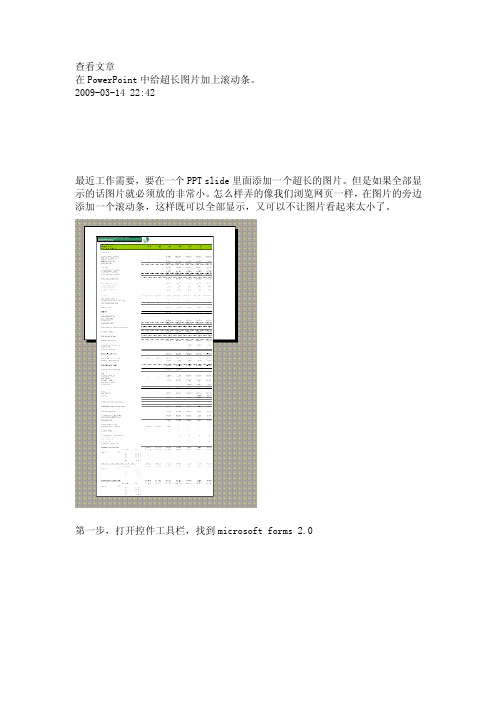
查看文章
在PowerPoint中给超长图片加上滚动条。
2009-03-14 22:42
最近工作需要,要在一个PPT slide里面添加一个超长的图片。
但是如果全部显示的话图片就必须放的非常小。
怎么样弄的像我们浏览网页一样,在图片的旁边添加一个滚动条,这样既可以全部显示,又可以不让图片看起来太小了。
第一步,打开控件工具栏,找到microsoft forms 2.0
frame
2.鼠标形状变成十字光标,在画面中拖动,出现一个灰色的frame,然后在上面点右键,选Properties。
3.在属性框中找到 Picture,如图中高亮部分所示,可以选择硬盘中的图片。
图片格式支持bmp,gif,jpg,wmf,emf,ico。
4.还需要设置的是PictureSizeMode和Scrollbars以及ScrollHeight.可以参照图中的设置。
需要说明的是,ScrollHeight需要根据图片大小设置。
5.结果如下图所示,在图片的右边有滚动条。
可能在编辑模式下显示不是很好,但播放时显示正常。
如果觉得上面的Frame1不好看,可以在属性窗口中删除
Caption属性。
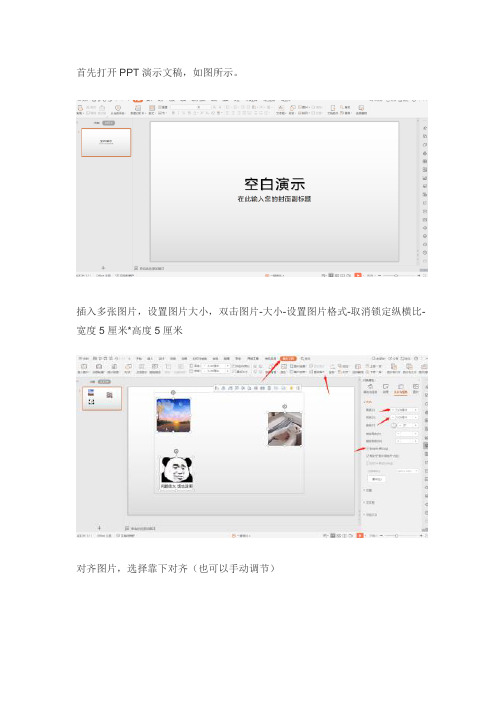
首先打开PPT演示文稿,如图所示。
插入多张图片,设置图片大小,双击图片-大小-设置图片格式-取消锁定纵横比-宽度5厘米*高度5厘米
对齐图片,选择靠下对齐(也可以手动调节)
将图片组合
复制一组对齐。
点动画-动画窗格
选择一组图片-动画-选择动画效果为飞入,点组合-效果选项,效果-方向-自左侧,期间为非常慢。
选另一组图片,选动画-添加动画-其它动作路径,点向右,选效果选项-效果-平滑开始:0秒-平滑结束:0秒;计时-开始:上一动画之后-延迟:0-期间:非常慢-重复:直到下一次单击或直到幻灯片未尾,将两组图片拖动重合,保存,再点F5预览。

PPT中如何调整的大小和位置在制作PPT过程中,调整幻灯片中的大小和位置是非常重要的,可以使整个PPT呈现出更加美观、合理的布局。
本文将为您介绍PPT中如何调整对象的大小和位置。
1. 调整对象的大小:在PPT中,对象可以是文本框、图片、形状等元素。
调整对象的大小可以通过以下两种方式进行:a. 拖动调整:选中要调整大小的对象,将鼠标悬停在对象的边缘或角落处,当鼠标变为双向箭头或四向箭头时,按住鼠标左键不放,拖动鼠标以调整对象的大小。
通过拖动调整可以按比例调整对象的大小,也可以在某一方向上自由调整大小。
b. 设置具体数值:选中要调整大小的对象,点击“格式”选项卡中的“大小”按钮,在弹出的设置对话框中可以手动输入具体的宽度和高度数值,单位可以选择厘米、英寸、磅等。
通过设置数值可以精确地调整对象的大小。
在调整对象的大小时,可以按住Shift键来保持对象的原始比例,防止变形。
此外,可以通过“缩放对象”选项来调整对象相对于其自身的大小。
2. 调整对象的位置:在PPT中,调整对象的位置可以根据需要将其放置在合适的位置,使整个幻灯片的布局更加合理。
调整对象的位置可以通过以下两种方式进行:a. 拖动移动:选中要移动的对象,将鼠标悬停在对象内部,当鼠标变为十字箭头时,按住鼠标左键不放,拖动鼠标以移动对象。
通过拖动移动可以自由调整对象的位置。
b. 设置具体位置:选中要移动的对象,点击“格式”选项卡中的“位置”按钮,在弹出的设置对话框中可以手动输入具体的水平和垂直位置数值,单位可以选择厘米、英寸、磅等。
通过设置数值可以精确地调整对象的位置。
在调整对象的位置时,可以使用“对齐方式”和“分布方式”来确保多个对象之间的位置关系和间距的一致性。
可以通过上述方法调整单个对象的大小和位置,也可以同时选中多个对象并进行统一的调整。
总结:在制作PPT时,调整对象的大小和位置是非常重要的,可以通过拖动调整和设置具体数值的方式来完成。
调整对象的位置可以使用拖动移动和设置具体位置的方法。
PPT是一款经常用到的办公软件,小编会陆续更新有关PPT的分享文章,希望与大家共同学习和成长。
下面介绍PPT电子相册怎么设置照片滑动效果。
PPT电子相册照片滑动效果
1、点击PTT文档上方菜单栏处的【插入】。
2、选择【相册】进行新建操作。
3、浏览并选择想要展示的图片或照片。
4、图片/照片插入成功后,在左侧选中图片所在幻灯片。
5、在上方切换效果处选择推入。
6、推入效果选项的下拉菜单中选择【自右侧】,这样电子相册中照片的滑动效果就设置好
了。
希望本次分享对您有所帮助,更多内容持续更新中。
两种方式实现:P P T 中实现图片的拖动功能【PPT中也能实现图片的拖动功能】本文档内包括两种方法来实现现对PPT中如何实现:当播放PPT时,能够随意拖动图片到指定位置(补充:通过插入制作好的FLASH 也可以实现这样的效果,后续有时间了会接着发布的,敬请期待)。
、一、通过宏实现PPT中图片的拖动功能此处建议将宏的安全级别设置为低。
1.打开你要设置图片拖动功能的PPT。
2.点击菜单:“工具——宏——宏”,出现对话窗口。
3.填写对话窗口中的“宏名”,宏名可以随意命名,比如:wantmove,再点“创建”,就进入代码模式。
4.删去所看到的所有的代码,然后把下面的代码全拷贝进去。
Option ExplicitDeclare Function GetKeyState Lib "user32" (ByVal nVirtKey As Long) As IntegerPrivate Declare Function WindowFromPoint Lib "user32" (ByVal xPoint As Long, ByVal yPoint As Long) As LongPrivate Declare Function GetWindowRect Lib "user32" (ByVal hwnd As Long, lpRect As RECT) As Long Private Declare Function GetCursorPos Lib "user32" (lpPoint As PointAPI) As LongPrivate Declare Function SetCursorPos Lib "user32" (ByVal x As Long, ByVal y As Long) As LongPublic Declare Function MonitorFromPoint Lib "user32.dll" (ByVal x As Long, ByVal y As Long, ByVal dwFl ags As Long) As LongPrivate Declare Function GetSystemMetrics Lib "user32" (ByVal nIndex As Long) As LongPrivate Const SM_SCREENX = 0Private Const SM_SCREENY = 1Private Const sigProc = "Drag & Drop"Public Const VK_SHIFT = &H10Public Const VK_CTRL = &H11Public Const VK_ALT = &H12Private Type PointAPIx As Longy As LongEnd TypePublic Type RECTLeft As LongTop As LongRight As LongBottom As LongEnd TypePublic mPoint As PointAPI, dPoint As PointAPI Public ActiveShape As ShapeDim dragMode As BooleanDim dx As Double, dy As DoubleSub DragandDrop(sh As Shape)dragMode = Not dragModeIf dragMode Then Drag shEnd SubPrivate Sub Drag(sh As Shape)Dim i As Integer, sx As Integer, sy As IntegerDim mWnd As Long, WR As RECTdx = GetSystemMetrics(SM_SCREENX): dPoint.x = dx dy = GetSystemMetrics(SM_SCREENY): dPoint.y = dy GetCursorPos mPointWith ActivePresentation.SlideShowWindowmWnd = WindowFromPoint(mPoint.x, mPoint.y)GetWindowRect mWnd, WRsx = WR.Leftsy = WR.Topdx = (WR.Right - WR.Left) / ActivePresentation.PageSetup.SlideWidthdy = (WR.Bottom - WR.Top) / ActivePresentation.PageSetup.SlideHeightEnd WithIf dx > dy Thensx = sx + (dx - dy) * ActivePresentation.PageSetup.SlideWidth / 2dx = dyEnd IfIf dy > dx Thensy = sy + (dy - dx) * ActivePresentation.PageSetup.SlideHeight / 2dy = dxEnd IfWhile dragModeGetCursorPos mPointsh.Left = (mPoint.x - sx) / dx - sh.Width / 2sh.Top = (mPoint.y - sy) / dy - sh.Height / 2DoEventsi = i + 1: If i > 2000 Then dragMode = False: Exit SubWendEnd Sub5.点击“保存”后,关闭代码模式,回到ppt设计页面。
【PPT中也能实现图片的拖动功能】本文档内包括两种方法来实现现对PPT中如何实现:当播放PPT时,能够随意拖动图片到指定位置(补充:通过插入制作好的FLASH 也可以实现这样的效果,后续有时间了会接着发布的,敬请期待)。
、一、通过宏实现PPT中图片的拖动功能此处建议将宏的安全级别设置为低。
1打开你要设置图片拖动功能的PPT2 •点击菜单:“工具一一宏一一宏”,出现对话窗口。
3. 填写对话窗口中的“宏名”,宏名可以随意命名,比如:wantmove,再点“创建”,就进入代码模式。
4. 删去所看到的所有的代码,然后把下面的代码全拷贝进去。
Option ExplicitDeclare Function GetKeyState Lib "user32" (ByVai nVirtKey As Long) As IntegerPrivate Declare Function WindowFromPoint Lib "user32" (ByVai xPoint As Long, ByVai yPoint As L ong) As LongPrivate Declare Function GetWindowRect Lib "user32" (ByVai hwnd As Long, ipRect As RECT) As Long Private Deciare Function GetCursorPos Lib "user32" (ipPoint As PointAPI) As LongPrivate Deciare Function SetCursorPos Lib "user32" (ByVai x As Long, ByVai y As Long) As Long Pubiic Deciare Function MonitorFromPoint Lib "user32.dll" (ByVai x As Long, ByVai y As Long, By Vai dwFlags As Long) As LongPrivate Declare Function GetSystemMetrics Lib "user32" (ByVai nlndex As Long) As LongPrivate Const SM_SCREENX = 0Private Const SM_SCREENY = 1Private Const sigProc = "Drag & Drop"Pubiic Const VK_SHIFT = &H10Pubiic Const VK_CTRL = &H11Pubiic Const VK_ALT = &H12Private Type Poi ntAPIx As Longy As LongEnd TypePubiic Type RECTLeft As LongTop As LongRight As LongBottom As LongEnd TypePublic mPoint As PointAPI, dPoint As PointAPIPublic ActiveShape As ShapeDim dragMode As BooleanDim dx As Double, dy As DoubleSub Draga ndDrop(sh As Shape)dragMode = Not dragModeIf dragMode Then Drag shEnd SubPrivate Sub Drag(sh As Shape)Dim i As Integer, sx As Integer, sy As IntegerDim mWnd As Long, WR As RECTdx = GetSystemMetrics(SM_SCREENX): dPoi nt.x = dxdy = GetSystemMetrics(SM_SCREENY): dPoi nt.y = dyGetCursorPos mPoi ntWith ActivePresentation.SlideShowWindowmWnd = WindowFromPoint(mPoint.x, mPoint.y)GetWindowRect mWnd, WRsx = WR.Leftsy = WR.Topdx = (WR.Right - WR.Left) / ActivePresentation.PageSetup.SlideWidthdy = (WR.Bottom - WR.Top) / ActivePresentation.PageSetup.SlideHeightEnd WithIf dx > dy Thensx = sx + (dx - dy) * ActivePresentation.PageSetup.SlideWidth/ 2dx = dyEnd IfIf dy > dx Thensy = sy + (dy - dx) * ActivePresentation.PageSetup.SlideHeight/ 2dy = dxEnd IfWhile dragModeGetCursorPos mPoi ntsh.Left = (mPoint.x - sx) / dx - sh.Width / 2sh.Top = (mPoint.y - sy) / dy - sh.Height / 2DoEve ntsi = i + 1: If i > 2000 Then dragMode = False: Exit SubWendEnd Sub5•点击“保存”后,关闭代码模式,回到ppt设计页面。
【PPT中也能实现图片的拖动功能】
本文档内包括两种方法来实现
现对PPT中如何实现:当播放PPT时,能够随意拖动图片到指定位置(补充:通过插入制作好的FLASH 也可以实现这样的效果,后续有时间了会接着发布的,敬请期待)。
、
一、通过宏实现PPT中图片的拖动功能
此处建议将宏的安全级别设置为低。
1.打开你要设置图片拖动功能的PPT。
2.点击菜单:“工具——宏——宏”,出现对话窗口。
3.填写对话窗口中的“宏名”,宏名可以随意命名,比如:wantmove,再点“创建”,就进入代码模式。
4.删去所看到的所有的代码,然后把下面的代码全拷贝进去。
Option Explicit
Declare Function GetKeyState Lib "user32" (ByVal nVirtKey As Long) As Integer
Private Declare Function WindowFromPoint Lib "user32" (ByVal xPoint As Long, ByVal yPoint As L ong) As Long
Private Declare Function GetWindowRect Lib "user32" (ByVal hwnd As Long, lpRect As RECT) As Long
Private Declare Function GetCursorPos Lib "user32" (lpPoint As PointAPI) As Long
Private Declare Function SetCursorPos Lib "user32" (ByVal x As Long, ByVal y As Long) As Long Public Declare Function MonitorFromPoint Lib "user32.dll" (ByVal x As Long, ByVal y As Long, By Val dwFlags As Long) As Long
Private Declare Function GetSystemMetrics Lib "user32" (ByVal nIndex As Long) As Long
Private Const SM_SCREENX = 0
Private Const SM_SCREENY = 1
Private Const sigProc = "Drag & Drop"
Public Const VK_SHIFT = &H10
Public Const VK_CTRL = &H11
Public Const VK_ALT = &H12
Private Type PointAPI
x As Long
y As Long
End Type
Public Type RECT
Left As Long
Top As Long
Right As Long
Bottom As Long
End Type
Public mPoint As PointAPI, dPoint As PointAPI
Public ActiveShape As Shape
Dim dragMode As Boolean
Dim dx As Double, dy As Double
Sub DragandDrop(sh As Shape)
dragMode = Not dragMode
If dragMode Then Drag sh
End Sub
Private Sub Drag(sh As Shape)
Dim i As Integer, sx As Integer, sy As Integer
Dim mWnd As Long, WR As RECT
dx = GetSystemMetrics(SM_SCREENX): dPoint.x = dx
dy = GetSystemMetrics(SM_SCREENY): dPoint.y = dy
GetCursorPos mPoint
With ActivePresentation.SlideShowWindow
mWnd = WindowFromPoint(mPoint.x, mPoint.y)
GetWindowRect mWnd, WR
sx = WR.Left
sy = WR.Top
dx = (WR.Right - WR.Left) / ActivePresentation.PageSetup.SlideWidth dy = (WR.Bottom - WR.Top) / ActivePresentation.PageSetup.SlideHeight End With
If dx > dy Then
sx = sx + (dx - dy) * ActivePresentation.PageSetup.SlideWidth / 2
dx = dy
End If
If dy > dx Then
sy = sy + (dy - dx) * ActivePresentation.PageSetup.SlideHeight / 2
dy = dx
End If
While dragMode
GetCursorPos mPoint
sh.Left = (mPoint.x - sx) / dx - sh.Width / 2
sh.Top = (mPoint.y - sy) / dy - sh.Height / 2
DoEvents
i = i + 1: If i > 2000 Then dragMode = False: Exit Sub
Wend
End Sub
5.点击“保存”后,关闭代码模式,回到ppt设计页面。
在你需要拖动的图片上鼠标右击,选择“动作设置——单击鼠标——运行宏——确定”!
6.放映幻灯片,看看效果吧。
拖动图片方式:播放PPT,在图片上单击鼠标,放开后,图片就随你鼠标移动,如果你再单击鼠标,图片就停在你单击的地方。
二、通过VBA编实现PPT中图片的拖动功能
此处建议将宏的安全级别设置为低。
1.在演示文稿插入图像控件(视图——工具栏——控件工具箱),打开属性窗口,将picture设成你想拖动的图片(图片大小要根据实际情况进行调整),遗憾的是Image控件不支持透明。
2.双击图像控件,打开的VBA编辑窗口(注意双击后先删除所有代码),复制下面的代码:
Dim X1, Y1 As Integer
Dim Down As Boolean
Private Sub Image1_MouseDown(ByVal Button As Integer, ByVal Shift As Integer, ByVal X As Singl e, ByVal Y As Single)
If Not Down Then
X1 = X
Y1 = Y
Down = True
End If
End Sub
Private Sub Image1_MouseMove(ByVal Button As Integer, ByVal Shift As Integer, ByVal X As Singl e, ByVal Y As Single)
If Down Then
Image1.Left = Image1.Left + X - X1
Image1.Top = Image1.Top + Y - Y1
X1 = X
Y1 = Y
End If
End Sub
Private Sub Image1_MouseUp(ByVal Button As Integer, ByVal Shift As Integer, ByVal X As Single, ByVal Y As Single)
Down = False
SlideShowWindows(1).View.First
End Sub
3.保存,关闭VBA编辑窗口,放映幻灯片,即可看效果了。
4.如果你想拖动多张图片,如法炮制,复制上面的三个鼠标事件,修改Image1、X1、Y1。
拖动图片方式:播放PPT,在图片上按住鼠标,并且要长按住,这样图片才会随你鼠标移动,放开后,图片就停在你放开的地方。